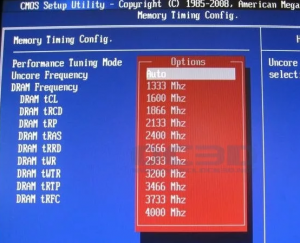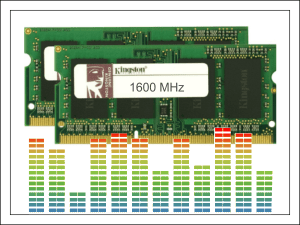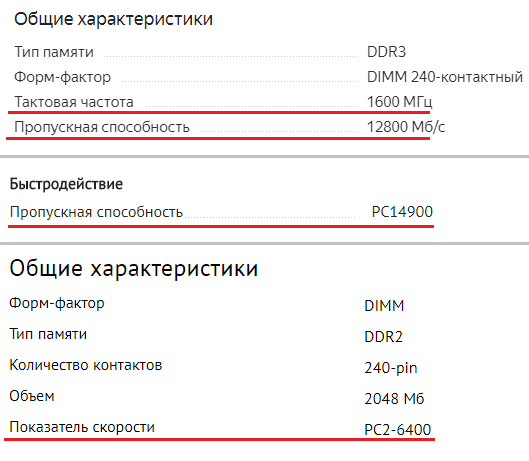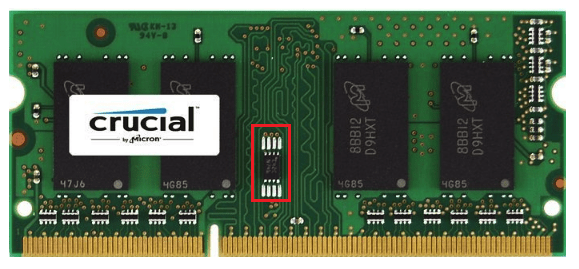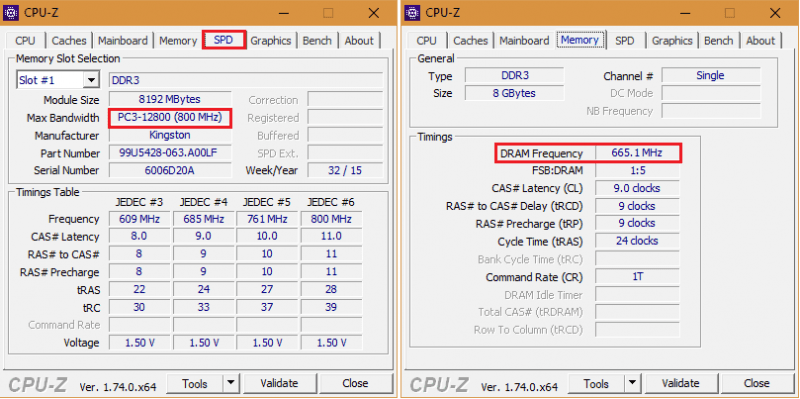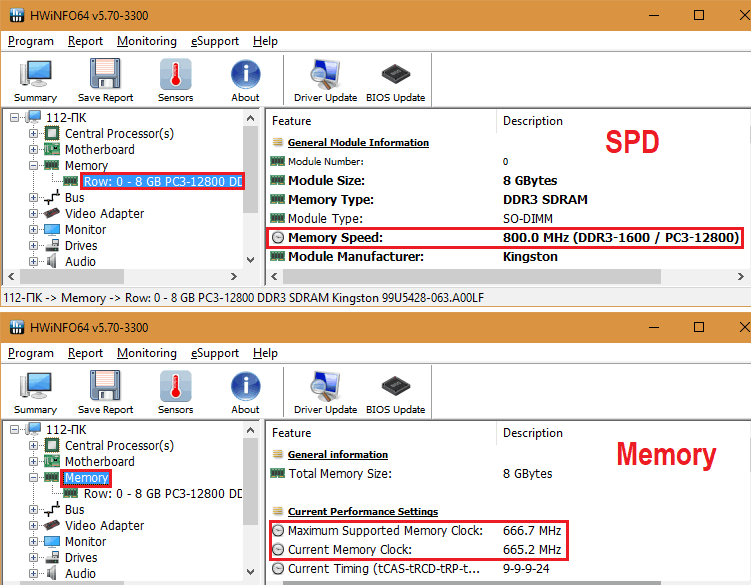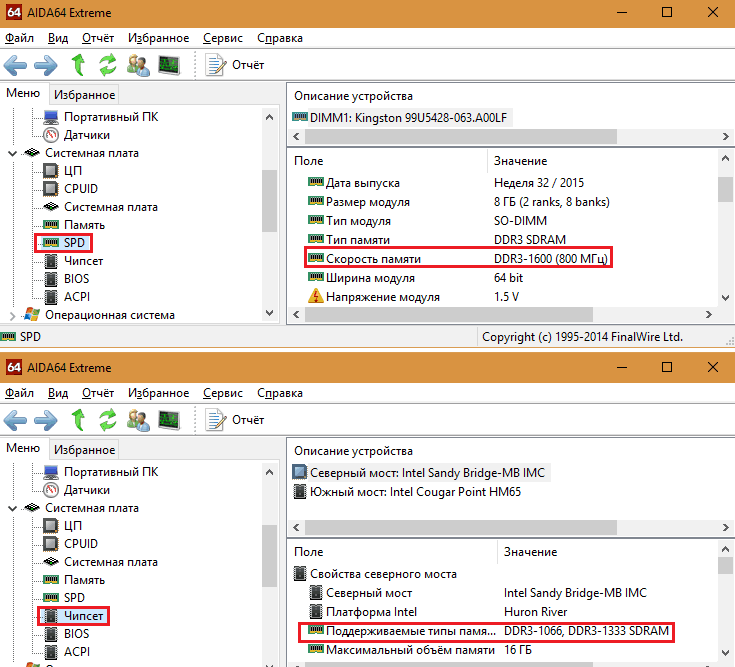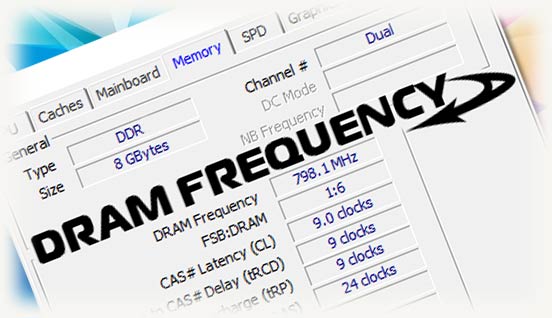Что такое dram frequency
Опция DRAM Frequency в BIOS
BIOS представляет собой комплекс микропрограмм, что направлены на полноценное обеспечение взаимодействия аппаратных компонентов ПК. Визуализированный интерфейс BIOS подлежит тонкой настройке, осуществить которую может, как специалист, так и рядовой пользователь ПК, занявшийся самообучением по данному направлению.
Одна из опциональных настроек носит название DRAM Frequency и размещается в меню Advanced. В зависимости от версии BIOS он так же может именоваться, как Memory Frequency, DRAM Clock By, MEM Clock Setting и т.д. Рассмотрим данную опцию для понимая: DRAM Frequency что это и как её использовать.
Суть опции DRAM Frequency
Этот элемент конфигурации BIOS используется достаточно часто, поскольку отвечает за важнейший параметр – частоту динамического ОЗУ или говоря проще – оперативной памяти. Осуществляя настройку посредством опции DRAM Frequency можно изменить частоту работы микросхем ОЗУ.
Принцип действия
На программном уровне ОЗУ – это специальная память ПК, в которой хранятся данные о работе ПО в текущей сессии. Аппаратное представление оперативной памяти – это небольшие планки с паянными микросхемами, среди которых и расположились упомянутые ячейки памяти. Подключаются такие планки в специальные разъемы материнской платы ПК.
Вот так выглядит модуль оперативной памяти
Память имеет динамический формат – при своём низком уровне быстродействия она требует постоянного обновления хранимых данных. Современный стандарт ОЗУ именуется DDR (Double Data Rate). Производители увеличили их пропускную способность и обеспечили синхронность взаимодействия с остальными элементами ПК.
Частота работы ОЗУ предопределяется производительность данного элемента. Стоит говорить о реальной и эффективной частотах работы шины памяти на материнской плате:
Значения этого параметра увеличиваются с каждым новым поколением устройств, выпускаемых в рамках формата DDR. Так, если стандарт DDR отличался диапазоном частот от 200 до 400 МГц, то в новейшем DDR 4 эти значения варьируются от 1600 до 2400 МГц с возможностью разгона до 3200 МГц.
Ручная настройка
Итак, остаётся понять, какое же значение DRAM Frequency должно быть выбрано при настройке BIOS. Оптимальный вариант – установка значения «AUTO», что позволит BIOS самостоятельно определить подходящую для эффективной работы частоту ОЗУ.
Оптимальное значение для параметра DRAM Frequency – AUTO
В отдельных случаях это может привести к установлению значения меньшего, чем номинальное для используемых планок памяти. Тогда стоит изменить автоматическое определение на значение «by SPD» или вручную выставить подходящую частоту
Внимание! Слишком низкое или высокое значение частоты ОЗУ может привести к критическим ошибкам в работе этого компонента. Потому любые изменения параметра DRAM Frequency должны тестироваться. Возникновение неполадок является поводом для скорейшего восстановления начальных/стандартных значений.
DRAM Frequency
Другие идентичные по назначению опции: Memory Frequency, DRAM Clock By, MEM Clock Setting, Memory Clock (Mhz), New MEM Speed (DDR), System Memory Frequency.
К категории наиболее часто используемых опций BIOS, связанных c настройкой работы оперативной памяти компьютера, относится опция DRAM Frequency (Частота динамического ОЗУ). Она позволяет пользователю установить один из самых важных параметров ОЗУ – частоту работы микросхем памяти.
Принцип работы
Оперативная память является одним из важнейших компонентов персонального компьютера. Ее предназначение – хранение данных, которые используются операционной системой и прикладными программами во время текущего сеанса работы. На аппаратном уровне оперативная память выполнена в виде специальных модулей, на которых расположены микросхемы, содержащие собственно ячейки хранения информации. Эти модули вставляются в особые слоты расширения на материнской плате.
Как правило, ОЗУ компьютера относится категории динамической памяти. От статической динамическую память (Dynamic Random Access Memory или DRAM) отличает более низкое быстродействие, но и, при этом, более низкая цена. Также особенностью динамической памяти является ее потребность в динамическом обновлении данных в установленных на ней микросхемах.
В настоящее время для оперативной памяти используются модули, изготовленные по технологии DDR (Double Data Rate) Synchronous DRAM. Модули DDR используют синхронный, то есть, определяемый тактовым генератором, режим работы, и имеют вдвое большую пропускную способность по сравнению с обычными модулями синхронной памяти (SDRAM).
Частоту работы динамической оперативной памяти можно считать одним из самых важных параметров ее работы, поскольку он во многом определяет ее производительность. Обычно под частотой памяти подразумевают частоту шины памяти на материнской плате.
Следует отличать реальную частоту шины памяти, которая означает количество импульсов, создаваемых тактовым генератором, от эффективной. Эффективная частота является, по сути, реальной скоростью выполнения операций, совершаемых при работе памяти, и для современных типов модулей ОЗУ, таких, как DDR2 и DDR3, может быть в несколько раз выше реальной.
Модули оперативной памяти типа DDR, как правило, работают на частоте в 200, 266, 333, 400 МГц. Модули DDR2 обычно имеют вдвое большие характеристики эффективной частоты по сравнению с DDR2 – 400, 533, 667, 800, 1066 МГц, а, следовательно, и вдвое большую производительность. Память типа DDR3, в свою очередь, имеет вдвое большие показатели эффективной частоты по сравнению с DDR2 – 800, 1066, 1333, 1600, 1800, 2000, 2133, 2200, 2400 МГц.
Для установки частоты работы модулей оперативной памяти во многих BIOS существует функция DRAM Frequency, а также подобные ей опции.
Эти опции обычно встречается только на тех материнских платах, которые имеют контроллеры ОЗУ, позволяющие ей работать в асинхронных режимах, то есть на частотах, независимых от частоты системной шины. Поскольку контроллеры памяти в современных материнских платах, как правило, встроены в чипсет, то чипсеты с такими контроллерами называются асинхронными. Материнские платы с асинхронными чипсетами предоставляют пользователю широкие возможности для разгона ОЗУ.
Опция DRAM Frequency может иметь различные варианты значений. Значение Auto подразумевает, что скорость работы ОЗУ определяется BIOS автоматически. Значение by SPD означает, что частота работы определяется специальными микросхемами, встроенными в модули памяти – микросхемами SPD (Serial Presence Detect, схема последовательного детектирования).
Также данная опция часто позволяет выбрать точные величины частоты ОЗУ из определенного набора значений, поддерживаемых материнской платой. Эти величины всегда указываются в мегагерцах.
В некоторых BIOS могут встретиться и варианты типа 1:1, Linked, Host Clk. Эти варианты подразумевают установку частоты работы модулей памяти равной частоте работы системной шины.
Какой вариант выбрать?
Для большинства пользователей лучше всего установить значение Auto, чтобы BIOS смогла бы автоматически подобрать оптимальное значение. Однако иногда случается так, что BIOS может установить частоту меньшую, чем та, которая является номинальной для ОЗУ. Чтобы исправить это, можно установить в опции значение by SPD или вручную выбрать необходимый вариант значения частоты.
Также ручная установка частоты памяти часто используется при разгоне компьютера. Как известно, увеличение частоты работы оперативной памяти в большинстве случаев позволяет повысить производительность компьютера, хотя и не в такой большой степени, как повышение скорости работы процессора. Обычно прирост производительности при разгоне ОЗУ может составлять от 4 до 12 %. Помимо точечного разгона определенного компонента ПК, есть варианты опций, такие как AI Overclock Tuner или Burn-In Mode которые могут регулировать комплексный разгон.
Для разгона памяти пользователь может указать необходимое значение частоты в опции, а затем протестировать её работу при помощи специальных тестовых программ. В случае, если ОЗУ работает без ошибок, то установленное значение можно оставить в качестве постоянного.
Однако не только установка слишком высоких значений частоты оперативной памяти может иметь негативные последствия. В ряде случаев и установка слишком низких значений, выходящих за пределы спецификаций модулей ОЗУ, также может приводить к ошибкам, в том числе и к ошибкам во время загрузки компьютера.
Как узнать частоту оперативной памяти
– Быстрее, еще быстрее, ну ускорься, пожалуйста, хоть немного, а то меня сейчас…
– Не могу, дорогой Геймер, ведь я достигла своей предельной тактовой частоты.
Примерно так мог бы выглядеть диалог не слишком быстрой оперативной памяти и Геймера, у которого на счету каждая доля секунды.
Тактовая частота оперативной памяти (ОЗУ, RAM) – второй по значимости параметр после объема. Чем она выше, тем быстрее происходит обмен данными между процессором и ОЗУ, тем шустрее работает компьютер. Оперативка с низкими тактами может стать «бутылочным горлом» в ресурсоемких играх и программах. И если вы не хотите каждый раз упрашивать капризную железку немного прибавить скорость, при покупке всегда обращайте внимание на эту характеристику. Сегодня поговорим, как узнать частоту оперативной памяти по описанию в каталогах магазинов, а также той, что установлена на вашем ПК.
Как понять, что за «зверя» предлагает магазин
Кто-то подумает, что речь в этом примере идет о четырех разных планках. На самом деле так можно описать один и тот же модуль RAM с эффективной частотой 1600 МГц! И все эти числа косвенно или прямо указывают на нее.
Чтобы больше не путаться, разберемся, что они означают:
На скриншоте ниже показано описание скоростных характеристик оперативки из каталогов трех компьютерных магазинов. Как видно, все продавцы обозначают их по-своему.
Разные модули ОЗУ в рамках одного поколения – DDR, DDR2, DDR3 или DDR4, имеют разные частотные характеристики. Так, самая распространенная на 2017 год RAM DDR3 выпускается с частотностью 800, 1066, 1333, 1600, 1866, 2133 и 2400 МГц. Иногда ее так и обозначают: DDR3-1333, DDR3-1866 и т. д. И это удобно.
Собственную эффективную частоту имеет не только оперативка, но и устройство, которое ею управляет – контроллер памяти. В современных компьютерных системах, начиная с поколения Sandy Bridge, он входит в состав процессора. В более старых – в состав компонентов северного моста материнской платы.
Практически все ОЗУ могут работать на более низких тактах, чем указано в характеристиках. Модули оперативки с разной частотностью при условии сходства остальных параметров совместимы между собой, но способны функционировать только в одноканальном режиме.
Если на компьютере установлено несколько планок ОЗУ с разными частотными характеристиками, подсистема памяти будет вести обмен данными со скоростью самого медленного звена (исключение – устройства с поддержкой технологии XMP ). Так, если частота контроллера составляет 1333 МГц, одной из планок – 1066 МГц, а другой – 1600 МГц, передача будет идти на скорости 1066 МГц.
Как узнать частоту оперативки на компьютере
Однако в CPU-Z есть еще один раздел – «Memory», а в нем – параметр «DRAM Frequency», равный 665,1 MHz. Это, как вы, наверное, догадались, фактические данные, то есть частотный режим, в котором в действительности функционирует ОЗУ. Если мы умножим 665,1 на 2, то получим 1330,2 MHz – значение, близкое к 1333 – частоте, на которой работает контроллер памяти этого ноутбука.
Помимо CPU-Z, аналогичные данные показывает и другие приложения, служащие для распознавания и мониторинга железа ПК. Ниже приведены скриншоты бесплатной утилиты HWiNFO32/64 :
И платной, но горячо любимой российскими пользователями AIDA64 :
Где и что смотреть, думаю, понятно.
Наконец, последний способ узнать частоту оперативной памяти – это чтение этикетки, приклеенной к самой планке.
Если вы прочитали статью сначала, вам не составит труда найти в этих строчках нужные сведения. В примере, показанном выше, интересующий показатель составляет 1600 MHz и скрывается в слове “PC3L-12800s”.
Что такое Dram frequency?
Всем привет! Сегодня разберем параметр Dram Frequency — что это такое, что значит в практическом плане и как переводится на русский. Также, почему показана низкая частота в диагностических утилитах и какой оптимальный показатель установить.
Что такое Throttling CPU и как эта технология работает, можно почитать здесь.
Что такое это
Буквальный перевод этого термина — частота DRAM, то есть оперативной памяти компьютера или ноутбука. Параметр определяет, насколько шустро работает ОЗУ на устройстве. Естественно, чем выше этот параметр, тем быстрее комп будет «думать».
Оперативная память первого поколения, то есть DDR, работала на скорости от 200 до 400 МГц. Следующее поколенные было быстрее — от 400 до 1066 МГц. DDR3 выдает скорость от 800 до 2200 МГц. В этот интервал попадают и популярные частоты 1200 или 1600 МГц. DDR4 выдает уже от 2133 до 3333 Mhz.
Здесь указана так называемая эффективная частота ОЗУ. Реальная же скорость работы, как минимум, меньше в 2 раза эффективной. Связано это с тем, что за один такт оперативка может выполнить 2 и даже больше операции. Например, при физической частоте памяти 666 МГц эффективная будет 1333 МГц.
Изменение Dram Frequency в BIOS
Эту характеристику можно изменить в БИОСе. Для того чтобы попасть в этот интерфейс, перезагрузите компьютер и нажмите одну из кнопок — F2, F8, F10, Delete или Escape.
Какую именно, зависит от модели материнской платы и установленной версии БИОС. Как правило, интересующий нас параметр расположен в пункте меню Advanced.
По умолчанию обычно там установлено значение Auto. В таком режиме компьютер сам выбирает, на какой скорости должна работать оперативная память и может изменить ее при повышении нагрузки.
Если вы хотите, чтобы значение всегда было выше оптимального, установите желаемый показатель и сохраните настройки, нажав кнопку F10. Изменения вступят в силу после перезагрузки устройства.
В диагностических утилитах, например в CPU-Z, Speccy или HWMonitor реальное значение эффективной частоты не всегда отображается корректно, как и прочие характеристики(очень редко, но встречается).
Связано с тем, что не всякое «железо» нормально взаимодействует с программным кодом этих приложений. Самый надежный способ узнать корректный показатель — проверить его в БИОСе.
Также советую почитать «Что такое XMP профили и как они работают». Буду признателен всем, кто поделится этой инструкцией в социальных сетях. До скорой встречи!
Как разогнать оперативную память и зачем это делать
Содержание
Содержание
После установки оперативная память работает на минимальной частоте. Купив планку ОЗУ с тактовой частотой 2400 МГц, можно с удивлением обнаружить, что она функционирует на 1600 МГц.
Зачем добиваться максимальной производительности оперативной памяти
Чем больше МГц, тем выше пропускная способность чтения и записи, больше операций выполняется за одну секунду. Архивация файлов с помощью WinRAR происходит на 40% быстрее. В этом обзоре наглядно показано, как влияет разгон Kingston HyperX FURY на скорость обработки информации.
Чтобы сэкономить себе время на поиски оптимального тайминга, можно воспользоваться программой «Drum Calculator for ryzen». ОЗУ, работающая с минимальным таймингом и максимальной частой, больше нагружает процессор, что отражается на количестве FPS в играх. Пример использования калькулятора и удачного разгона здесь.
А здесь можно посмотреть детальное и полномасштабное тестирование изменения частот и таймингов с приростом 6–14 FPS.
Совместимость
Оперативная память работает на частоте самого медленного модуля. Если установлено несколько планок разных производителей или серий, может возникнуть конфликт совместимости, тогда операционная система не запустится.
Чтобы выжать из железа максимум, надо устанавливать модули памяти из одной серии. В этом обзоре показана разница между двухканальным и одноканальным режимом работы ОЗУ.
В двухканальном режиме необходимо устанавливать планку через один слот. Тут продемонстрирована комплексная работа планок оперативки из одной серии.
Правила разгона
Не все материнские платы поддерживают разгон. Китайские «ноунеймы» в особенности любят блокировать возможность увеличить производительность вручную, оставляя только автоматическое поднятие частот.
Turbo Boost — это всегда разгон в щадящем режиме, протестированный производителем и максимально безопасный. Чтобы получить производительности на 5–10% больше, потребуется поработать ручками. Контроллер памяти процессора не даст разогнать оперативную память выше собственных параметров частоты.
Спасительная кнопка отката
Вывести из строя оперативную память, меняя частоту — невозможно. Со слишком высокими параметрами ПК просто не запустится. Если после нескольких загрузок все еще появляется «синий экран смерти», необходимо сбросить настройки на заводские параметры. Делается это с помощью перемычки «CLR CMOS», на некоторых материнках он подписан, как «JBAT».
Настройка частоты и тайминги памяти
Есть два способа разгона — автоматический и ручной. Первый вариант безопасен, второй позволяет добиться большей производительности, но есть риск сбоя ОС и физического повреждения ОЗУ. Для увеличения частоты оперативной памяти используется BIOS.
Автоматическая настройка
Специальное программное обеспечение «Extreme Memory Profiles» для процессоров Intel позволяет быстро настроить уже готовые профили разгона. У фанатов AMD есть свой софт от MSI. Применяя автоматические настройки, мы получаем оптимальные параметры задержки.
Разгон серверной ОЗУ
Рассмотрим автонастройки частоты на примере материнской платы x79 LGA2011 с процессором Intel Xeon E5-2689. Серверная оперативная память — 2 планки Samsung по 16 Gb с частотой 1333 MHz, работающие в двухканальном режиме, тайминг — 9-9-9-24.
Путь к разгону лежит через BIOS, вкладка «Chipset», раздел «Northbridge» — параметры северного моста.
Выбираем настройку «DDR Speed». Параметр «Auto» меняем на «Force DDDR3 1600». Сохраняем, перезагружаемся. Запускаем тест в программе AIDA 64, выбрав в меню «Сервис» задачу «Тест кэша и памяти», затем жмем «Start Benchmark».
В синтетическом тесте скорость чтения, записи и копирования увеличилась почти на 20%. «Memory Bus» поднялся до 800 MHz, тайминг — 11-11-11-28.
Возвращаемся в BIOS, ставим «Force DDDR3 1866».
При таких настройках прирост производительности достигает 39%. Процессор разогнался автоматически с 2600 MHz до 3292,5 MHz, прирост CPU составил 26%, параметры тайминга — 12-12-12-32.
Разгон с помощью профиля XMP от MSI
В современные планки ОЗУ устанавливается SPD-чип с предустановленными профилями разгона, позволяя увеличивать частоту до 3200 MHz. Для разгона такой оперативки выбираем функцию «XMP» в BIOS.
Опускаемся вниз, не трогая остальные настройки, указываем «Профиль 1». Сохраняем изменения, тестируем в Benchmark.
Ручная настройка
Включаем компьютер. Для перехода в BIOS нажимаем клавишу «F1» или «Delete» — в зависимости от материнки. Переходим в раздел, отвечающий за центральный процессор и оперативную память, ищем строку с параметром частоты ОЗУ.
Если в BIOS есть пункт «MB Intelligent Tweaker (M.I.T.)», нажимаем «Ctrl + F1» в главном меню — должна появиться еще одна категория с настройками. В ней находим строку «System Memory Multiplier».
Если пункта M.I.T. нет, скорей всего, используется «AMI BIOS». Ищем вкладку «Advanced BIOS Features», переходим к параметру «Advanced DRAM Configuration».
Если установлен «UEFI BIOS», нажимаем «F7» — раздел «Advanced Mode», переходим к вкладке «Ai Tweaker», изменяем частоту, используя выпадающее меню «Memory Frequency».
Метод научного тыка
Теперь рассмотрим подробнее, как разогнать частоту, тайминг. Сразу «давить на газ» не стоит, параметр частоты увеличиваем плавно. Для сохранения нажимаем «F10», перезагружаемся и смотрим результаты с помощью теста Benchmark в AIDA 64 или в другой программе. Универсальных параметров разгона ОЗУ нет, данные ниже предоставлены для ориентира.
Параметр «System Memory Multiplier» позволяет разогнать ОЗУ, изменяя множитель. При изменении частоты, автоматически меняются и базовые тайминги.
Поиграв с вариациями частоты, переходим к нижней строчке «DRAM Timing Control», выставляем тайминги, переключившись с режима «Auto» на желаемые параметры.
Управление временем
Высокая частота и низкие тайминги позволяют увеличить производительность, высокие тайминги и высокая частота — снижают ее. Тайминги или задержка — это количество тактовых импульсов для выполнения операций ОЗУ. Уменьшаем значения с минимальным шагом — 0,5. Получив повышение показателей производительности, можно продолжить, снизив время отклика. Подбирать правильные настройки придется методом проб и ошибок.
Повысить производительность оперативки можно, увеличивая напряжение с помощью параметра «Voltage Setting», безопасно 1.2–1.35 В, максимум — 1.6 В. С этим пунктом стоит быть очень острожным, электричество — не игрушки, есть риск спалить ОЗУ и потерять гарантию.
Увеличение частоты оперативной памяти с помощью готовых профилей — самый простой и быстрый способ получить желаемую производительность. Вариант с ручными настройками больше подходит энтузиастам, для которых дополнительный прирост быстродействия на дополнительные 10–15% — дело принципа.